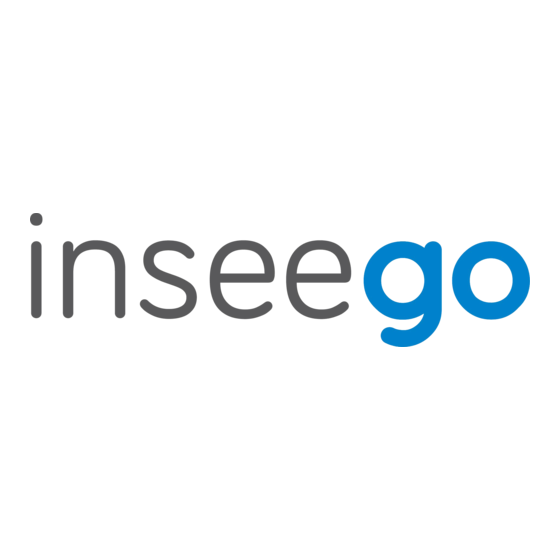Tabla de contenido
Publicidad
Enlaces rápidos
Publicidad
Tabla de contenido

Resumen de contenidos para Inseego Wavemaker FX2000
- Página 1 GUÍA DEL USUARIO Inseego Wavemaker Enrutador para interiores 5G FX2000...
- Página 2 Ninguna parte de este manual de usuario debe considerarse como el otorgamiento por implicación, exclusión o de otra forma, de una licencia o derecho de uso de Inseego Corp. o de cualquier otra marca comercial exhibida en este manual de usuario sin permiso expreso por escrito de Inseego Corp. o de sus respectivos propietarios.
-
Página 3: Tabla De Contenido
Contenido Contenido ....................................3 Introducción y primeros pasos ............................. 5 Descripción general ................................6 Requisitos del sistema ..............................6 Puertos y botones ................................7 Indicadores LED ..................................8 Primeros pasos ..................................9 Instalación de una tarjeta SIM ............................ 9 Encendido ..................................10 Identificación de una ubicación .......................... - Página 4 Pestaña LAN ..................................56 Ajustes de WAN ................................58 Pestaña Filtrado de puertos ............................59 Pestaña Enrutamiento de puertos ......................... 62 Pestaña Inseego Connect ............................65 Resolución de problemas y soporte ..........................66 Descripción general ................................67 Soporte técnico ................................... 67 Especificaciones del producto e información reglamentaria ..................
-
Página 5: Introducción Y Primeros Pasos
Introducción y primeros pasos Descripción general Puertos y botones Indicadores LED Primeros pasos Cuidado de su FX2000 GUÍA DEL USUARIO DEL ENRUTADOR PARA INTERIORES 5G FX2000... -
Página 6: Descripción General
Descripción general El enrutador para interiores 5G FX2000 es un dispositivo inalámbrico que brinda servicio de Internet. El FX2000 proporciona conectividad de red e Internet a través de Wi-Fi, Ethernet, y USB. Conecte computadoras portátiles, tabletas, lectores electrónicos, consolas de juegos y más. Dentro de la caja encontrará... -
Página 7: Puertos Y Botones
Puertos y botones GUÍA DEL USUARIO DEL ENRUTADOR PARA INTERIORES 5G FX2000... -
Página 8: Indicadores Led
Indicadores LED La parte superior del FX2000 tiene un indicador LED. Cambia de color y parpadea o queda permanente para comunicar los estados actuales del dispositivo. Color de LED Operación Significado Azul Permanente Conexión 5G fuerte (3-5 barras) Parpadeo Conexión 5G débil (1-2 barras) Verde Permanente Conexión 4G fuerte (3-5 barras) -
Página 9: Primeros Pasos
Primeros pasos Esta sección proporciona instrucciones para poner en funcionamiento su enrutador para interiores 5G FX2000, así como información de reinicio y soporte. Instalación de una tarjeta SIM Una tarjeta SIM es una pequeña tarjeta de plástico rectangular que almacena su número de teléfono e información importante sobre su servicio inalámbrico. -
Página 10: Encendido
Identificación de una ubicación Utilice la aplicación móvil Inseego para identificar la ubicación óptima para su enrutador para interiores 1. Escanee el código QR para instalar la aplicación móvil Inseego desde AppStore o Google Play, o visite https://inseego.com/inseego-connect-get-app para descargar la aplicación. -
Página 11: Conexión De Dispositivos Con Ethernet O Usb
Monitoreo y administración de su enrutador para interiores 5G Puede usar múltiples opciones para monitorear y administrar su enrutador para interiores 5G. Aplicación móvil Inseego Puede usar la misma aplicación móvil que usó para encontrar una ubicación para su FX2000 para realizar el monitoreo y la administración básicos del dispositivo. -
Página 12: Interfaz De Usuario Web Del Administrador
FX2000. Inseego Connect Ingrese a connect.inseego.com para registrarse para obtener una cuenta gratuita de Inseego Connect, que brinda la experiencia más completa para monitorear y administrar dispositivos FX2000 desde prácticamente cualquier lugar del mundo con acceso a un navegador web. -
Página 13: Restablecimiento Desde La Aplicación Móvil Inseego
Configuración > Realizar copia de seguridad y restaurar y seleccione Restaurar los valores predeterminados de fábrica. Restablecimiento desde Inseego Connect Para restablecer el FX2000 desde Inseego Connect, en la página Dispositivos, marque la casilla junto al dispositivo y seleccione Restablecimiento de fábrica. Sugerencias con respecto al cuidado Inseego recomienda los siguientes lineamientos para el cuidado: •... -
Página 14: Configuración
Configuración Descripción general Contraseña de administrador Administración de Consumo de datos Administración de Ajustes de Wi-Fi Administración de Dispositivos conectados Administración de Configuración Visualización de Información acerca del FX2000 Cómo obtener asistencia GUÍA DEL USUARIO DEL ENRUTADOR PARA INTERIORES 5G FX2000... -
Página 15: Descripción General
Existen varias herramientas para configurar su enrutador para interiores 5G: • Aplicación móvil Inseego: le permite realizar el monitoreo y la administración básicos del dispositivo. Esta es la misma aplicación que usó para identificar una ubicación para su FX2000. •... -
Página 16: Página De Inicio
5G incluye un menú a la izquierda, que puede utilizar para volver a la página de inicio o ir a otras páginas. La página actual se indica con una barra azul. Un menú lateral similar está disponible al configurar dispositivos con Inseego Connect. GUÍA DEL USUARIO DEL ENRUTADOR PARA INTERIORES 5G FX2000... -
Página 17: Cómo Obtener Ayuda
Cerrar sesión en la esquina superior derecha de cualquier página de la interfaz de usuario web del administrador y seleccione Cambiar contraseña Desde Inseego Connect: Seleccione Dispositivo > Contraseña de administrador en el menú lateral Configurar. 2. Ingrese su contraseña de administrador actual, luego haga clic en Continuar. -
Página 18: Administración De Consumo De Datos
Administración de Consumo de datos Puede monitorear y administrar el uso de datos en su FX2000 en la página de Consumo de datos. En la página de inicio de la interfaz de usuario web del administrador, el panel Consumo de datos muestra información sobre el uso de datos actual. -
Página 19: Página De Consumo De Datos
Página de Consumo de datos Utilice la página Consumo de datos para ver detalles y administrar el consumo de datos de su FX2000. NOTA: Su FX2000 proporciona solo una estimación aproximada del consumo de datos. Consulte siempre con su proveedor de servicios para conocer el consumo exacto. Las pantallas del gráfico de consumo de datos varían según el plan, pero generalmente incluyen lo siguiente: •... - Página 20 Tx (transmición) de la sesión: la cantidad de datos transmitidos para la sesión de Internet actual. Este contador comienza de cero cuando se establece la conexión. Rx (recepción) de la sesión: la cantidad de datos recibidos para la sesión de Internet actual. Este contador comienza de cero cuando se establece la conexión.
-
Página 21: Administración De Ajustes De Wi-Fi
Administración de Ajustes de Wi-Fi Su enrutador para interiores 5G ofrece las redes principal y para invitados para acceder a Internet a través de Wi-Fi. Se puede acceder a cada red a través de dos bandas: 2.4 GHz y 5 GHz. En la página de inicio de interfaz de usuario web del administrador, el panel de Wi-Fi muestra el nombre actual y la contraseña de las redes principal y para invitados. -
Página 22: Pestaña Ajustes
Pestaña Ajustes Puede usar los valores predeterminados tal como aparecen en esta pestaña o puede ajustarlos para su entorno. Wi-Fi Utilice el control deslizante de Permitir la conexión de dispositivos Wi-Fi para activar o desactivar Wi-Fi. Esta selección afecta a la red principal y a la de invitados. NOTA: Si el Wi-Fi está... -
Página 23: Ajustes De La Banda De 2.4 Ghz
• La banda de 5 GHz es mejor para dispositivos más nuevos. Ofrece mejor rendimiento, menor interferencia y velocidades de datos más rápidas, pero no atraviesa paredes tan bien como la banda de 2.4 GHz. NOTA: La red para invitados debe tener asignada al menos una banda antes de que se pueda activar. Ajustes de la banda de 2.4 GHz Esta sección muestra el modo 802.11 en uso cuando la banda de 2.4 GHz está... -
Página 24: Pestaña Red Principal
Pestaña Red principal Utilice estos ajustes para conectarse inicialmente a la red Wi-Fi principal o cambiar la información de la red principal. Los dispositivos conectados deben usar los ajustes de Wi-Fi que se muestran en esta pantalla. NOTA: Si cambia estos ajustes, los dispositivos conectados existentes pueden perder su conexión. Nombre de la red primaria (SSID): Ingrese un nombre de red principal (SSID) para configurarlo o cambiarlo. - Página 25 Puede hacer clic en el ícono del ojo para ver la contraseña. Difundir nombre de red principal (SSID): Marque esta casilla para mostrar la red Wi-Fi principal en la lista de redes Wi-Fi disponibles en sus dispositivos conectados. Si no está marcada, esta red no estará visible para los dispositivos conectados.
-
Página 26: Pestaña Red De Invitados
Pestaña Red de invitados La red Wi-Fi de invitados le permite segregar el tráfico a una red separada en lugar de compartir el acceso a su red Wi-Fi principal. Utilice los ajustes en esta pestaña para configurar o cambiar la información de la red Wi-Fi de invitados. - Página 27 Importante: Es fundamental que cambie la contraseña predeterminada y utilice una diferente de su contraseña de administrador o de la red principal para mantener el dispositivo y su red seguros. Generar nueva contraseña: Este botón inserta una contraseña aleatoria segura en el campo Contraseña.
-
Página 28: Administración De Dispositivos Conectados
Administración de Dispositivos conectados En la página de inicio de la interfaz de usuario web del administrador, el panel Dispositivos conectados enumera las redes actualmente conectadas a su enrutador para interiores 5G junto con la cantidad de dispositivos conectados para cada red. Para administrar los dispositivos conectados, seleccione desde el panel Dispositivos conectados de la página de inicio o seleccione Dispositivos conectados desde el menú... -
Página 29: Página Dispositivos Conectados
Página Dispositivos conectados Esta página proporciona detalles sobre cada dispositivo conectado al enrutador para interiores 5G y le permite editar cómo aparecen los nombres de los dispositivos en la interfaz de usuario. También puede bloquear o desbloquear el acceso a Internet de un dispositivo. Dispositivos Conectados Conectado: La cantidad de dispositivos actualmente conectados a su FX2000. -
Página 30: Bloqueados
• IPv4: La dirección IP del dispositivo conectado. • Dirección MAC: La dirección MAC (identificador de red único para este dispositivo conectado). • Enlace local: La dirección IPv6 de enlace local si el dispositivo conectado admite IPv6. Haga clic en la flecha hacia arriba para contraer la fila. Bloqueados Esta sección detalla todos los dispositivos bloqueados que no pueden conectarse al enrutador para interiores 5G. -
Página 31: Administración De Configuración
Administración de Configuración En la página de inicio de la interfaz de usuario web del administrador, el panel Configuración muestra el filtrado de puertos y la fecha y hora de la última actualización de software. Para configurar más ajustes del sistema, seleccione desde el panel de Configuración de la página de inicio o seleccione Configuración desde el menú... -
Página 32: Pestaña Preferencias Del Usuario
Pestaña Preferencias del usuario Esta pestaña le permite deshabilitar Ethernet en su FX2000 y cambiar cómo se muestran las fechas, la hora y los números en la interfaz de usuario web del administrador del FX2000. NOTA: Estas preferencias afectan a los paquetes enviados a servidores remotos. Por ejemplo, si selecciona un formato de 24 horas, la interfaz de usuario web del administrador y cualquier paquete que informe la hora en otro lugar, mostrará... -
Página 33: Pestaña Actualización De Software
Pestaña Actualización de software Las actualizaciones de software se envían automáticamente al enrutador para interiores 5G a través de la red móvil. Esta pestaña muestra su versión de software actual, la información de la última actualización del sistema, el historial de actualizaciones de software, y le permite buscar nuevas actualizaciones de software. -
Página 34: Pestaña Realizar Copia De Seguridad Y Restablecer
Pestaña Realizar copia de seguridad y restablecer Use esta pestaña para hacer una copia de seguridad de los ajustes actuales del enrutador para interiores 5G en un archivo de su computadora, restaurar (cargar) un archivo de configuración guardado previamente, restablecer el FX2000 a los valores predeterminados de fábrica o reiniciar el FX2000. -
Página 35: Restaurar Ajustes
Haga clic en el botón Descargar. El archivo se descarga automáticamente a la carpeta Descargas predeterminada en el dispositivo conectado a la interfaz de usuario web del administrador. Este archivo de configuración contiene todos los ajustes de su enrutador para interiores 5G. NOTA: El archivo de copia de seguridad no se puede editar ni ver en el sistema descargado ni en ningún otro dispositivo. -
Página 36: Pestaña Vpn
Pestaña VPN El enrutador para interiores 5G le permite establecer conexiones seguras a redes remotas a través de una red pública utilizando OpenVPN. NOTA: Cuando se establece una conexión OpenVPN, los ajustes de filtrado y enrutamiento de puertos no están vigentes, ya que el tráfico de todos los dispositivos conectados pasa por el túnel OpenVPN. Para configurar una conexión VPN, haga clic en Configure las configuraciones de OpenVPN. - Página 37 Haga clic en Guardar cambios y conectarse para guardar sus configuraciones y conectarse al servidor VPN. Conexión VPN Esta sección estará visible una vez que haya configurado su FX2000 para OpenVPN. Estado de la conexión: Indica el estado de la conexión OpenVPN. Tiempo de conexión: La duración de la conexión OpenVPN actual.
-
Página 38: Pestaña Gps
Pestaña GPS El enrutador para interiores 5G incorpora un receptor GPS. El receptor de GPS puede determinar su ubicación actual. Utilice esta pestaña para habilitar el GPS, ver la información de la ubicación actual y habilitar la transmisión de GPS a dispositivos con la función GPS a través de Wi-Fi. Configuraciones GPS Habilitar GPS: Este ajuste habilita o deshabilita la radio GPS en su enrutador para interiores 5G. -
Página 39: Ubicación Actual
Ubicación actual Latitud: Latitud para el último punto de ubicación. Longitud: Longitud para el último punto de ubicación. Altitud: Altitud para el último punto de ubicación. Precisión: Una medida de la precisión de la posición horizontal obtenida por el receptor de GPS. Pestaña Avanzado Los ajustes avanzados están destinados únicamente a usuarios con conocimientos técnicos avanzados. -
Página 40: Visualización De Información Acerca Del Fx2000
Visualización de Información acerca del FX2000 En la página de inicio de la interfaz de usuario web del administrador, el panel Acerca de muestra el estado actual de Internet, el nombre de la red, la tecnología utilizada y la cantidad de tiempo de conexión. -
Página 41: Pestaña Estado De Internet
Pestaña Estado de Internet Utilice la pestaña Estado de Internet para ver información general sobre la conexión a Internet y el sistema. General Estado: El estado actual de la conexión del FX2000. Nombre de la red: El nombre de la red para la sesión de Internet actual. Tecnología: Indica la conexión actual de datos de telefonía móvil, por ejemplo, 5G. -
Página 42: Pestaña Sesiones De Internet
Pestaña Sesiones de Internet Utilice la pestaña Sesiones de Internet para exportar y ver los datos de la sesión de Internet. Exportar información de sesiones de Internet Haga clic en el botón Exportar para exportar los datos de la sesión de Internet. Sesiones de Internet NOTA: Las sesiones de Internet se presentan en orden cronológico. -
Página 43: Pestaña Diagnóstico
Pestaña Diagnóstico Esta pestaña muestra información detallada que se utiliza únicamente para la resolución de problemas o el soporte técnico. Módem Número móvil (MDN): El número de teléfono de su FX2000. IMEI: La identificación internacional de equipo móvil (IMEI) para su FX2000. Es un código de 15 dígitos que se utiliza para identificar de forma única una estación móvil individual. -
Página 44: Pestaña Información Del Dispositivo
Itinerancia: La banda en uso para la conexión actual. Pestaña Información del dispositivo Utilice esta pestaña para ver detalles sobre su FX2000. General Fabricante: Inseego. Modelo: Modelo del dispositivo. Versión del dispositivo: La versión del firmware (software) instalada actualmente. Componentes del software Versión del sistema operativo: El número de versión del sistema operativo y sus componentes. -
Página 45: Cómo Obtener Asistencia
Cómo obtener asistencia En la página de inicio de la interfaz de usuario web del administrador, el panel de apoyo proporciona un enlace a esta guía del usuario e información básica de asistencia. Para ver más información de soporte, seleccione desde el panel de asistencia de la página de inicio o seleccione Apoyo en el menú... -
Página 46: Atención Al Cliente
Guía del usuario: Un enlace a esta Guía del usuario. Fabricante: Un enlace al sitio web de Inseego. Atención al cliente Comuníquese con su proveedor de servicios o revendedor para obtener asistencia al cliente. El botón Desbloquear/Bloquear dispositivo está disponible en algunos dispositivos, según el proveedor de servicios. -
Página 47: Ajustes Avanzados
Ajustes avanzados Descripción general Uso de los ajustes avanzados GUÍA DEL USUARIO DEL ENRUTADOR PARA INTERIORES 5G FX2000... -
Página 48: Descripción General
Los ajustes avanzados incluyen: • Redes • DNS manual • • Firewall • Filtro MAC • • Ajustes WAN (solo Inseego Connect) • Filtrado de puertos • Enrutamiento de puertos • Inseego Connect GUÍA DEL USUARIO DEL ENRUTADOR PARA INTERIORES 5G FX2000... -
Página 49: Pestaña Redes
Pestaña Redes En la mayoría de las configuraciones, el FX2000 se utiliza con una IP y una SIM dinámicas, y el Nombre de punto de acceso (APN) está disponible en la red, por ejemplo: internet. Sin embargo, si está en una red privada, es posible que deba ajustar el APN en esta pestaña para que la red se comunique con el FX2000. - Página 50 NOTA: Los siguientes campos de APN son opcionales. La información ingresada en estos campos debe provenir de su proveedor de servicios según los requisitos de la red. Nombre de usuario: Ingrese el nombre de usuario para su red privada. Contraseña: Ingrese la contraseña para su red privada. Autenticación: Seleccione el método de autenticación para su red privada en el menú...
-
Página 51: Pestaña Dns Manual
Pestaña DNS manual El FX2000 selecciona automáticamente un servidor de nombres de dominio (DNS). Esta página le permite asignar manualmente hasta dos direcciones de IP de DNS. DNS manual Activar DNS manual: Marque esta casilla para seleccionar un DNS manualmente. Dirección IP del DNS 1: Ingrese la dirección IP del DNS principal. -
Página 52: Pestaña Sim
Pestaña SIM La tarjeta SIM de su enrutador para interiores 5G se puede bloquear mediante un PIN. Si la tarjeta SIM está bloqueada, debe ingresar el PIN antes de conectarse a la red móvil. Una vez ingresado, se recuerda el PIN hasta el próximo apagado. Es posible que también deba proporcionar el PIN existente para cambiar una tarjeta SIM. - Página 53 Activar bloqueo de PIN: Ajusta la SIM para que sea necesario ingresar un PIN al arrancar para conectarse a la red móvil. Para realizar esta operación, debe ingresar el PIN actual. Desactivar bloqueo de PIN: Desactiva un bloqueo con PIN que se activó anteriormente para que ya no sea necesario ingresar un PIN para conectarse a la red móvil.
-
Página 54: Pestaña Firewall
Pestaña Firewall El firewall del FX2000 determina qué tráfico de Internet puede pasar entre el FX2000 y los dispositivos conectados, y protege sus dispositivos conectados del tráfico entrante malicioso de Internet. El firewall no se puede desactivar. Use la pestaña Firewall para ajustar el nivel de seguridad general del firewall, designar un dispositivo específico para recibir todo el tráfico y configurar reglas específicas de firewall. -
Página 55: Pestaña Filtro Mac
Pestaña Filtro MAC El filtro MAC permite que solo los dispositivos seleccionados accedan a la red del FX2000 a través de DHCP. Por defecto, el filtro MAC está desactivado. Use esta pestaña para activar el filtro MAC y especificar el acceso al dispositivo. Para usar el filtro MAC, seleccione los dispositivos de la lista de dispositivos que desea que se les permita conectarse a la red principal y mueva el control deslizante de Filtro MAC ENCENDIDO/APAGADO a ENCENDIDO. -
Página 56: Pestaña Lan
Pestaña LAN Esta página proporciona ajustes e información sobre la red de área local (LAN) del FX2000. La LAN consta del dispositivo y todos los dispositivos conectados. Contraseña IP Activar la contraseña IP: Marque la casilla para habilitar el paso a través de IP. Esto permitirá que el primer dispositivo detectado en la interfaz especificada obtenga la dirección IP asignada por la red móvil. -
Página 57: Configuración De Puerta De Enlace
Máscara de subred: El ajuste de red de la máscara de subred para el FX2000. El valor predeterminado 255.255.255.0 es el estándar para las redes pequeñas (clase “C”). Si cambia la dirección IP de LAN, asegúrese de utilizar la máscara de subred correcta para el rango de dirección IP de la dirección IP de LAN. -
Página 58: Ajustes De Wan
Ajustes de WAN NOTA: Los ajustes de WAN están disponibles solo con Inseego Connect. Actualmente, Inseego Connect solo se muestra en inglés. Utilice esta página para habilitar y configurar WAN keepalive. Keepalive permite una conexión WAN persistente. Enable WAN Keep Alive (Habilite WAN Keep Alive): Si está activado, keepalive verifica las direcciones de búsqueda para comprobar la conectividad a Internet en la conexión WAN. -
Página 59: Pestaña Filtrado De Puertos
Pestaña Filtrado de puertos El filtrado de puertos le permite bloquear las conexiones a Internet salientes y que solo las aplicaciones seleccionadas accedan a Internet. El tráfico se identifica por números de puerto. Algunas aplicaciones están predefinidas. Puede definir aplicaciones adicionales si conoce los detalles del tráfico usado y generado por las aplicaciones. -
Página 60: Aplicaciones
Aplicaciones Seleccione las aplicaciones que quiere que tengan acceso a Internet. La siguiente tabla proporciona números de puerto e información de protocolo para cada aplicación de filtrado de puertos detallada. Nombre de la aplicación Puerto STCP Correo electrónico POP3 Sí Asignado Sí... - Página 61 Eliminar: Marque esta casilla para eliminar una aplicación personalizada. NOTA: Haga clic en la pestaña Filtrado de puertos nuevamente para quitar las aplicaciones personalizadas eliminadas de la vista en la pantalla. Haga clic en Guardar cambios para guardar los cambios realizados en las aplicaciones personalizadas. GUÍA DEL USUARIO DEL ENRUTADOR PARA INTERIORES 5G FX2000...
-
Página 62: Pestaña Enrutamiento De Puertos
Pestaña Enrutamiento de puertos El enrutamiento de puertos permite reenviar aplicaciones específicas a un dispositivo en particular conectado a su red. Normalmente, el firewall incorporado bloquea el tráfico entrante de Internet. El enrutamiento de puertos permite que los usuarios de Internet accedan a cualquier servidor que se esté... - Página 63 Enrutamiento de puertos: Para activar el enrutamiento de puertos, mueva el control deslizante de ENCENDIDO/APAGADO a ENCENDIDO. Para desactivar el enrutamiento de puertos, de modo que ningún tráfico entrante se enrute a un cliente LAN, mueva el control deslizante a APAGADO. Aplicaciones Marque la casilla junto a cada aplicación de enrutamiento de puertos que desee permitir.
- Página 64 Aplicaciones personalizadas Utilice el botón Agregar aplicación personalizada para agregar una nueva fila a la lista de aplicaciones personalizadas. Puede agregar hasta diez aplicaciones personalizadas. Una vez definidas, estas aplicaciones se pueden activar o desactivar de la misma manera que las aplicaciones predefinidas.
-
Página 65: Pestaña Inseego Connect
Fecha del último informe: La hora en que el FX2000 envió por última vez un paquete a los servidores de Inseego Connect. Intervalo de informe: Este es el intervalo en el que su FX2000 enviará paquetes al servidor de Inseego NOTA: Connect. -
Página 66: Resolución De Problemas Y Soporte
Resolución de problemas y soporte Descripción general Soporte técnico GUÍA DEL USUARIO DEL ENRUTADOR PARA INTERIORES 5G FX2000... -
Página 67: Descripción General
Más información La documentación para su enrutador para interiores 5G FX2000 está disponible en línea. Vaya a www.inseego.com/support-documentation. O, desde el sitio web del administrador, seleccione Apoyo > Atención al cliente. GUÍA DEL USUARIO DEL ENRUTADOR PARA INTERIORES 5G FX2000... -
Página 68: Especificaciones Del Producto E Información Reglamentaria
Especificaciones del producto e información reglamentaria Especificaciones del producto Información reglamentaria Certificaciones de productos y declaraciones de conformidad del proveedor Comunicaciones inalámbricas Garantía y responsabilidad limitada Riesgos de seguridad GUÍA DEL USUARIO DEL ENRUTADOR PARA INTERIORES 5G FX2000... -
Página 69: Especificaciones Del Producto
Especificaciones del producto Dispositivo Nombre: Enrutador para interiores 5G FX2000 Modelo: FX2000-3 FX2000-4 Normativa: FX2000-3 FCC, ISED, CE, UKCA, RCM, RSM, CITC, CITRA, ICT, TRA UAE, TRA Bahréin, TRA Omán FX2000-4 MIC (pendiente) Estándares, aprobaciones, GCF, PTCRB certificaciones: Wi-Fi Alliance REACH, RoHS, WEEE Dimensiones: 160 mm x 71.6 mm x 60 mm (6.3”... -
Página 70: Wi-Fi
Wi-Fi 802.11 a/b/g/n/ac/ax Wi-Fi 6 con 2x2 MU-MIMO Wi-Fi de doble banda simultánea real Compatibilidad con múltiples SSID/Wi-Fi para invitados Admite hasta 32 dispositivos habilitados con Wi-Fi simultáneos Seguridad Arranque seguro Seguridad del Cifrado AES 256, • Interfaz web de seguridad reforzada • Hash de contraseña • administrador Tiempo de espera de sesión •... -
Página 71: Información Reglamentaria
POR PARTE DEL CLIENTE. PARA OBTENER INFORMACIÓN ACERCA DEL SERVICIO TÉCNICO DE SU DISPOSITIVO DE COMUNICACIÓN INALÁMBRICA, COMUNÍQUESE CON EL SOPORTE TÉCNICO DE INSEEGO CORP. PRECAUCIÓN DE LA FCC: Todo cambio o modificación no aprobado expresamente por la parte responsable del cumplimiento podría anular la autoridad del usuario para operar este equipo. - Página 72 MODIFICACIONES: La FCC requiere que se le informe a usted que todos los cambios o modificaciones realizados a este dispositivo que no estén expresamente aprobados por Inseego Corp. pueden anular su autorización para operar el equipo.
- Página 73 B48 (solo EE. UU.) 5G-FR1: n78 (solo Canadá) Inseego Corp. declara que FX2000-3 cumple con la Directiva de equipos de radio 2014/53/EU, sus requisitos esenciales y otras disposiciones relevantes de la directiva. Una copia completa de la declaración de conformidad de la UE está disponible en la siguiente dirección de Internet: https://www.inseego.com/support/.
- Página 74 Inseego Corp. declara que FX2000-3 cumple con el Reglamento de equipos de radio de 2017, sus requisitos esenciales y otras disposiciones relevantes del reglamento. Una copia completa de la Declaración de conformidad del Reino Unido está disponible en la siguiente dirección de Internet: https://www.inseego.com/support/...
- Página 75 Ministerio del Interior y Comunicaciones de Japón (MIC) Modelo: FX2000-4 W52 Solo para uso en interiores. Banda celular Ganancia de antena (dBi) incluida la pérdida de cable 4G-LTE: B42 5G-FR1: n78, n79 Información de radiofrecuencia y potencia de salida transmitida Banda Potencia Frecuencia...
-
Página 76: Certificaciones De Productos Y Declaraciones De Conformidad Del Proveedor
La documentación de las certificaciones de productos y las declaraciones de conformidad del proveedor se pueden consultar en Inseego Corp., 9710 Scranton Road Suite 200, San Diego CA 92121, EE. UU. https://www.inseego.com/support/. GUÍA DEL USUARIO DEL ENRUTADOR PARA INTERIORES 5G FX2000... -
Página 77: Eficiencia Energética
Inseego Corp. o sus asociados no asumirán responsabilidad alguna por daños de ningún tipo resultantes de retrasos o errores en los datos transmitidos o recibidos con el dispositivo FX2000 o por falla del FX2000 en la transmisión o recepción de tales datos. - Página 78 El recurso exclusivo para realizar un reclamo en virtud de esta garantía se limitará a la reparación o el reemplazo, a elección de INSEEGO CORP., de los materiales, las piezas, componentes o dispositivos defectuosos o no conformes. Las garantías anteriores no se extienden a (I) no conformidades, defectos...
-
Página 79: Riesgos De Seguridad
Riesgos de seguridad No opere el enrutador para interiores 5G en un entorno que pueda ser susceptible a interferencias de radio que provoquen algún peligro, específicamente: Zonas donde se prohíbe por ley Siga todas las reglas y reglamentaciones especiales y cumpla con todos las señales y avisos. Siempre apague el dispositivo del host cuando se le indique o cuando sospeche que podría causar interferencia o peligro. - Página 80 Descarga electrostática (ESD) Los dispositivos eléctricos y electrónicos son sensibles a la descarga electrostática (ESD). El software de conexión nativo de Macintosh podría intentar reiniciar el dispositivo en caso de que una descarga electrostática sustancial lo reinicie. Si el software no funciona después de un evento de ESD, reinicie su computadora.
-
Página 81: Glosario
Glosario GUÍA DEL USUARIO DEL ENRUTADOR PARA INTERIORES 5G FX2000... -
Página 82: Glosario
Glosario • 4G LTE: Evolución a largo plazo de cuarta generación. LTE es un estándar para la tecnología de comunicaciones de datos inalámbricas y una evolución de los estándares GSM/UMTS. El objetivo de LTE es aumentar la capacidad y la velocidad de las redes de datos inalámbricas mediante el uso de nuevas técnicas y modulaciones de DSP (procesamiento de señales digitales) que se desarrollaron en torno al cambio de milenio. - Página 83 • DNS: Sistema de nombre de dominio. Un sistema utilizado para convertir nombres de hosts y nombres de dominio en direcciones IP en Internet o en redes locales que usan el protocolo TCP/IP. • Enrutamiento de puertos: Un proceso que permite que los dispositivos remotos se conecten a una computadora específica dentro de una LAN privada.
- Página 84 • NNTP: Protocolo de transferencia de noticias por red. El protocolo principal utilizado para conectarse a los servidores de Usenet y transferir artículos de noticias entre sistemas a través de Internet. • Número de puerto: Un número de 16 bits que utilizan los protocolos TCP y UDP para dirigir el tráfico en un host TCP/IP.
- Página 85 • Tecnología de red: La tecnología mediante la cual se construye el sistema de un proveedor de red particular, como LTE o GSM. • Telnet: Un comando de usuario y un protocolo TCP/IP subyacente que le permite a un usuario en una computadora iniciar sesión en otra computadora que es parte de la misma red.